Server 2012 计划备份AD
2015-02-24 08:27
232 查看
1、打开“服务器管理器”选择“工具”并选择“Windows Server backup”;
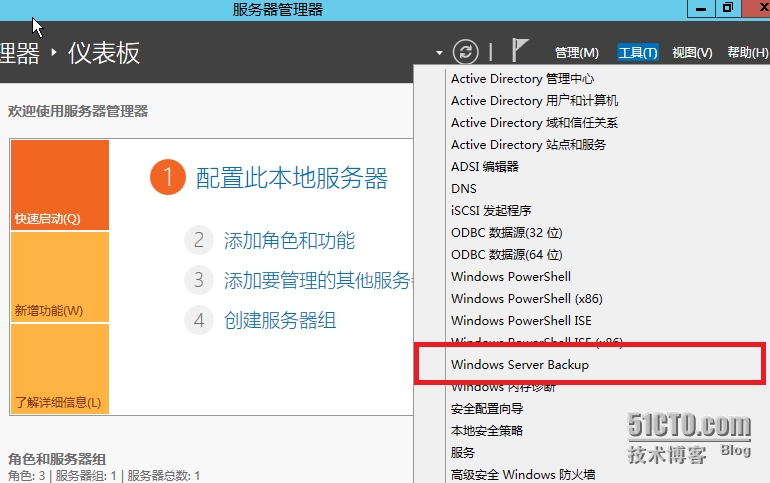
2、打开“Windows Server Backup”选择“本地备份”然后选择“备份计划”;
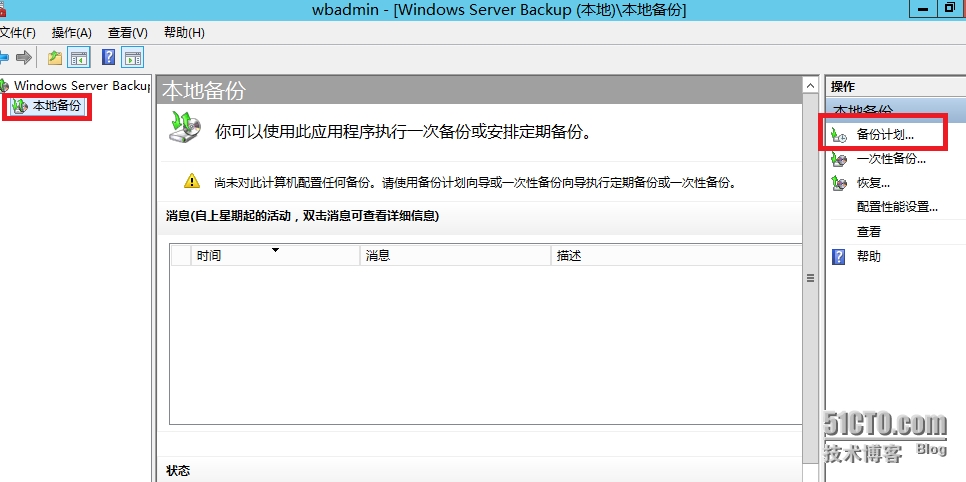
3、打开“备份计划向导”,在开始选项卡,选择“下一步”;
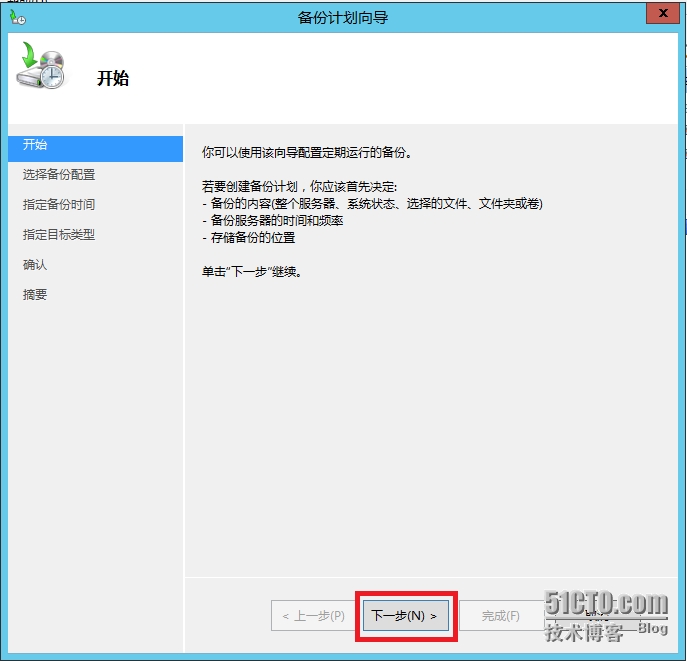
4、在“选择备份配置”选项卡,选择“自定义”;然后选择“下一步”;
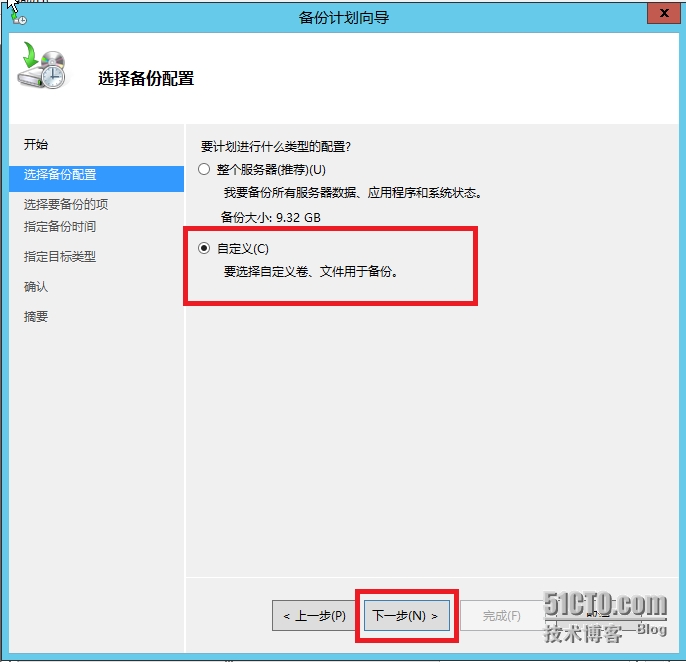
5、在“选择要备份的项”选项卡中选择“添加项目”;
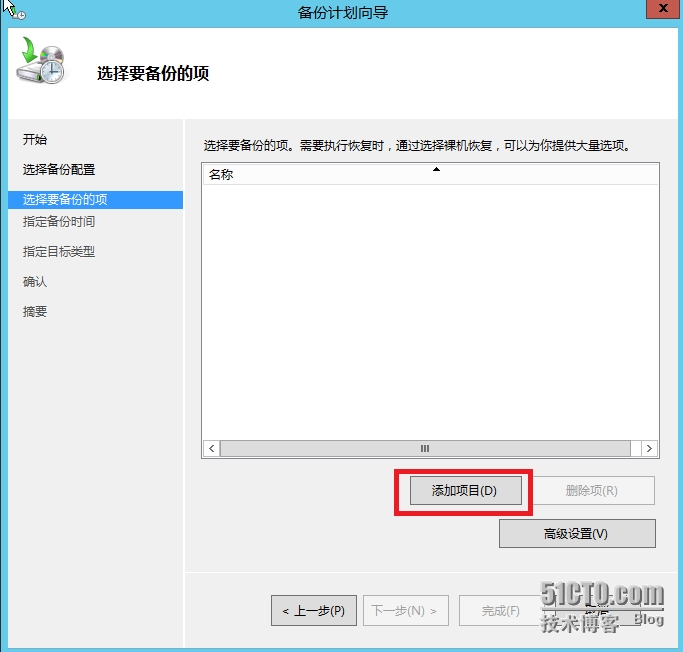
6、在“选择项”选项卡中选择要备份的项目,我这里备份的是AD选的是系统状态,但在实际环境中,建议给C盘也做一下备份;然后选择“确定”;
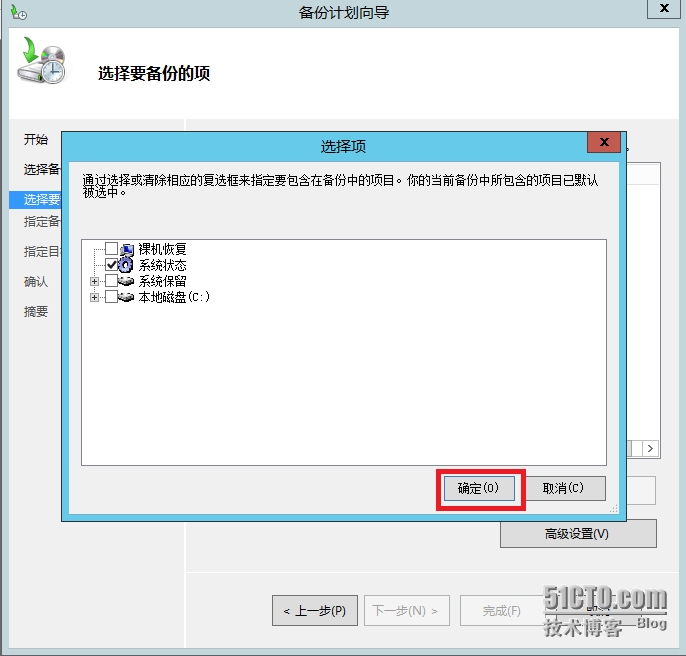
7、回到“选择要备份的项”选项卡中个,选择“下一步”;
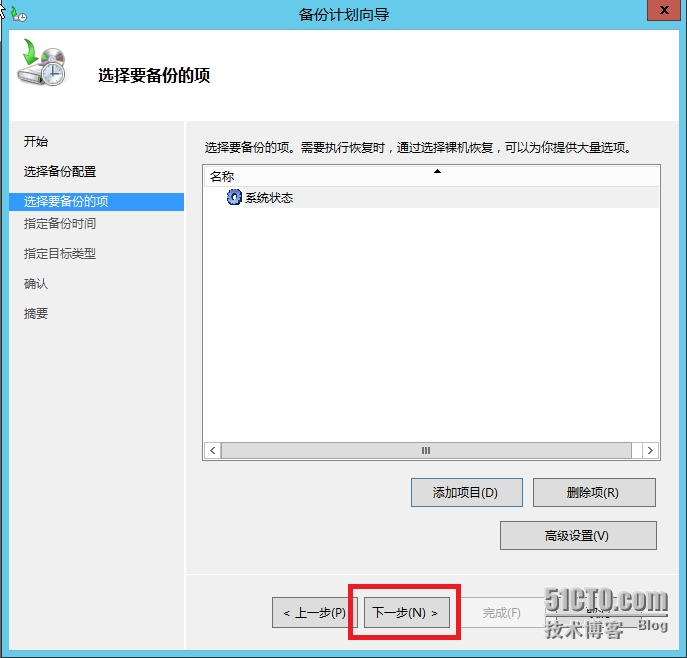
8、在“指定备份实际”的选项卡中,选择你想要执行备份计划的时间,然后选择“下一步”;
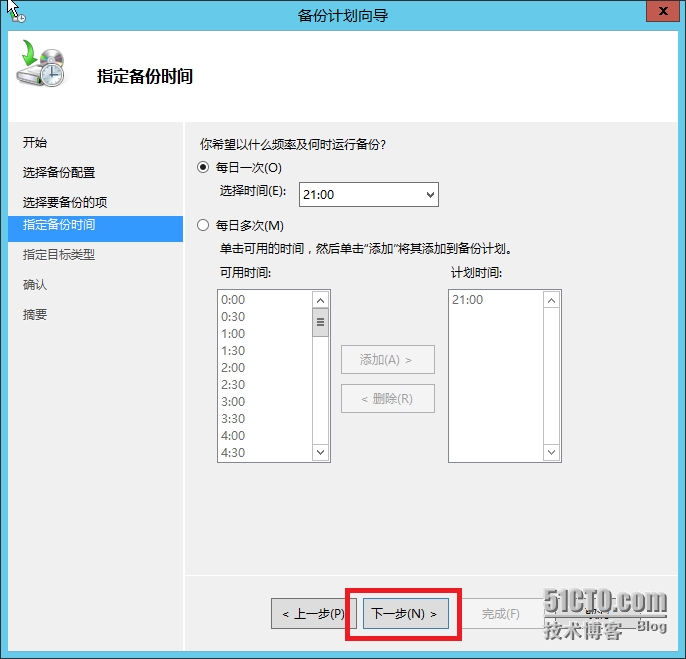
9、在“指定目标类型”的选项卡中,选择要存储的位置;2012中,比原来2008多了备份到专用硬盘,但这里要注意,备份到专用硬盘是要格式化硬盘的,所以如果选择的是第一个,你要先确保你所选的硬盘没有重要数据,并且选择第一个有一个好处,你可以直接把备份放到USB移动硬盘上面,也算是一种“异地”备份吧;然后选择“下一步”;
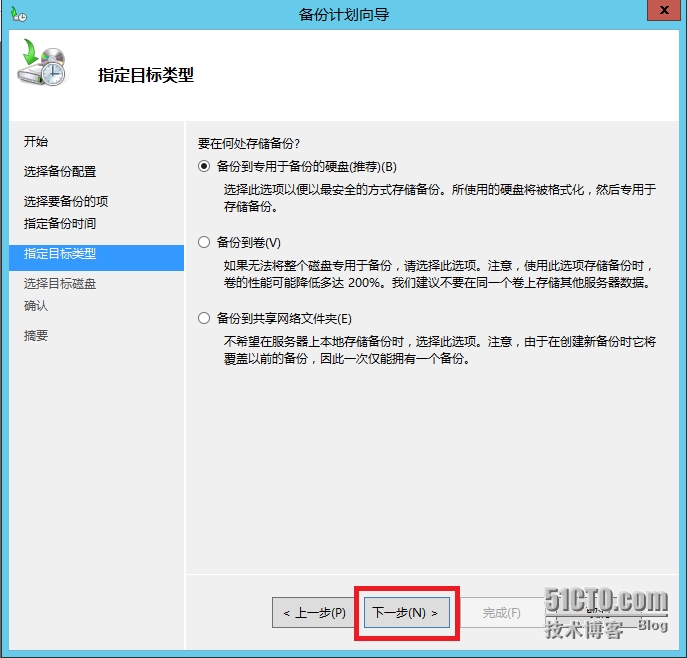
10、在“选择目标磁盘”选项卡中,选择“显示所有可用磁盘”(我的测试环境没有外置硬盘,直接是内置的,所以这里找不到硬盘。);
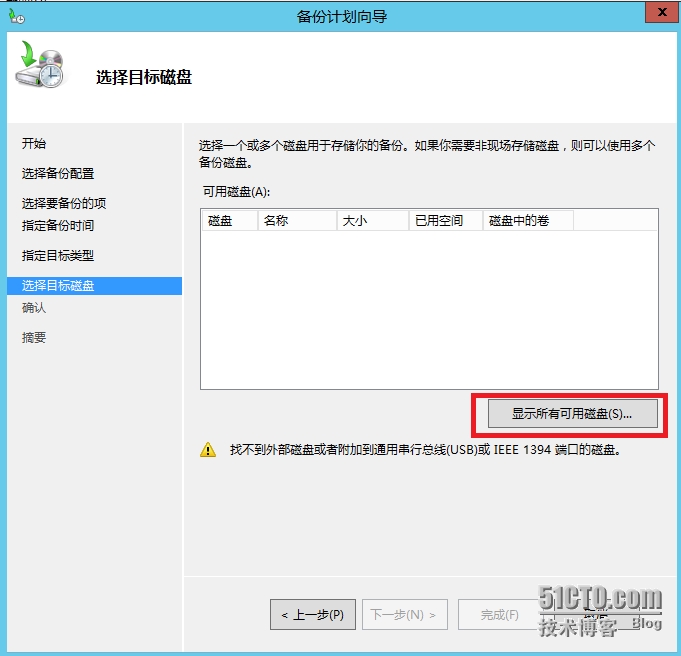
11、在“显示所有可用磁盘”选项卡中选择磁盘,然后选择“确定”;
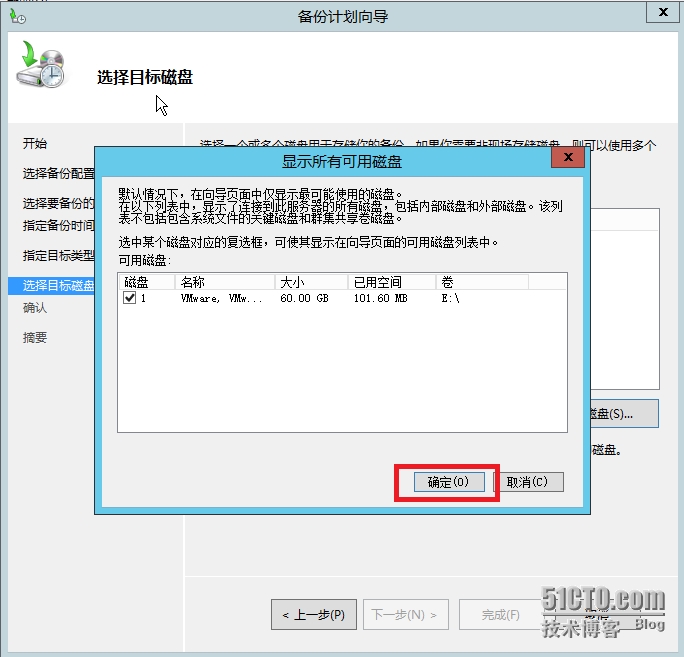
12、返回到“选择目标磁盘”选项卡中,选择“下一步”;
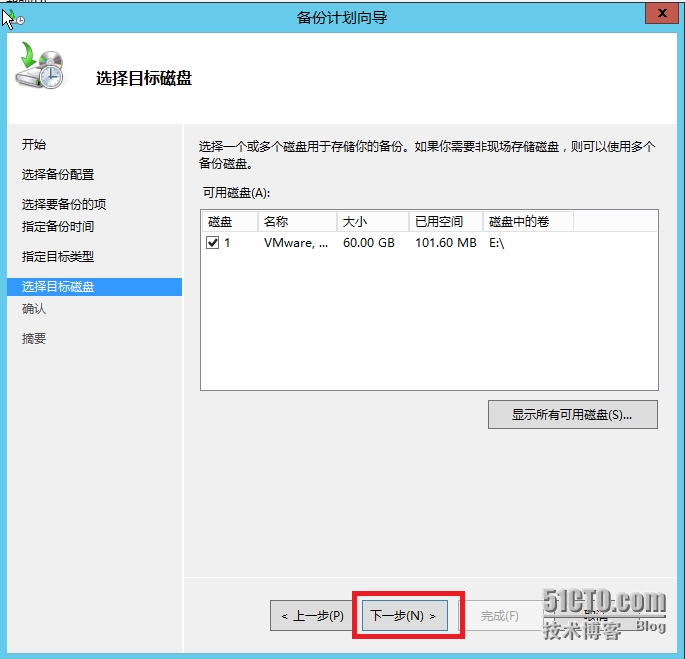
13、然后会弹出一个格式化的提示,选择“是”;
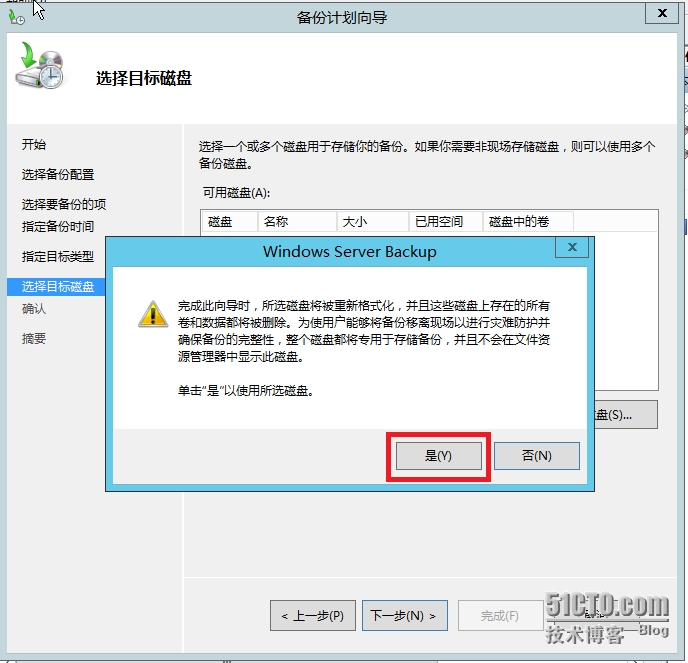
14、在“确认”选项卡中个,客户查看计划备份的一个摘要,选择“完成”;
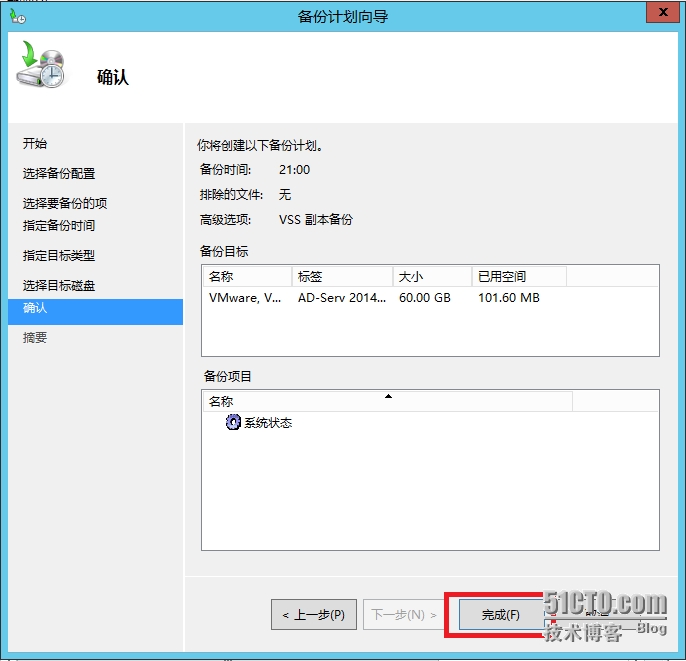
15、在“摘要”选项卡中,正在创建备份计划;
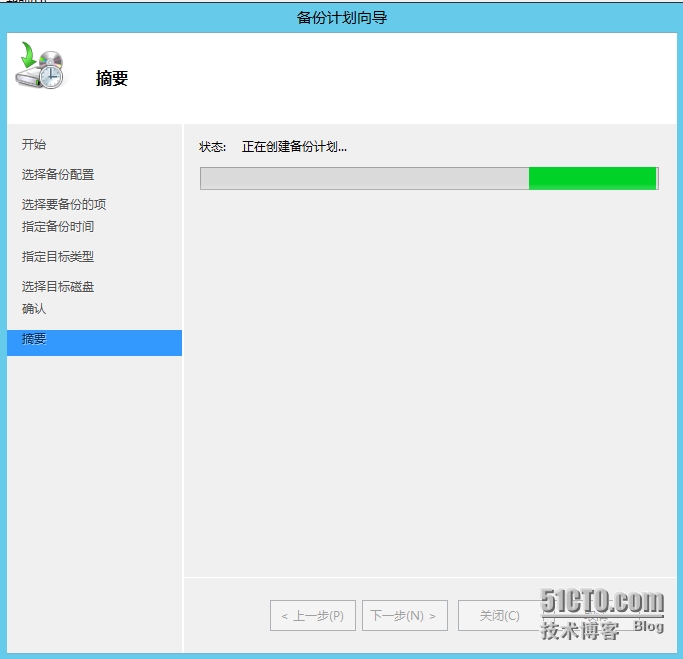
16、完成后,你可以通过状态查看备份计划是否创建成功,然后选择“关闭”;
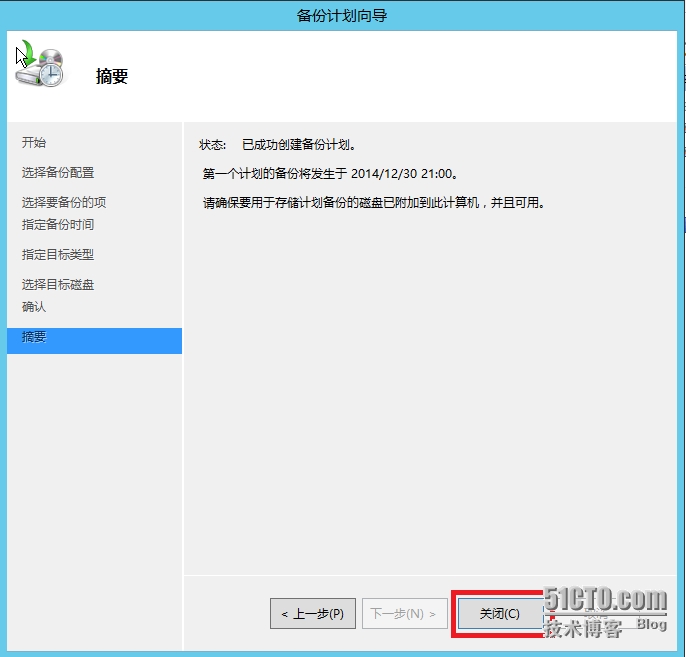
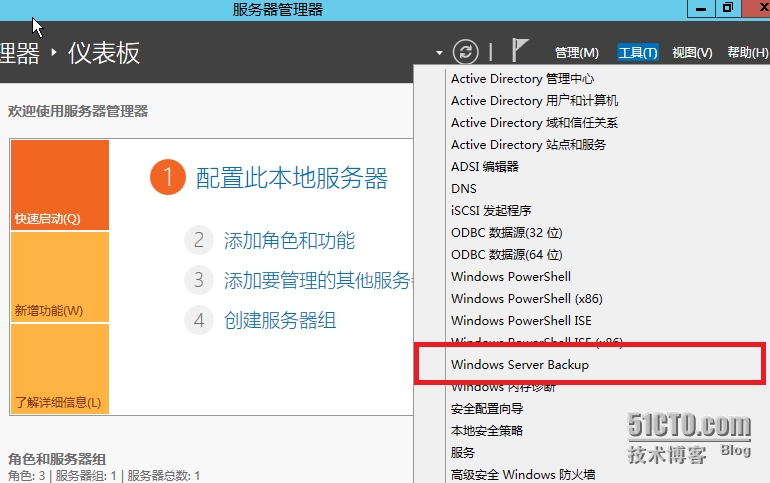
2、打开“Windows Server Backup”选择“本地备份”然后选择“备份计划”;
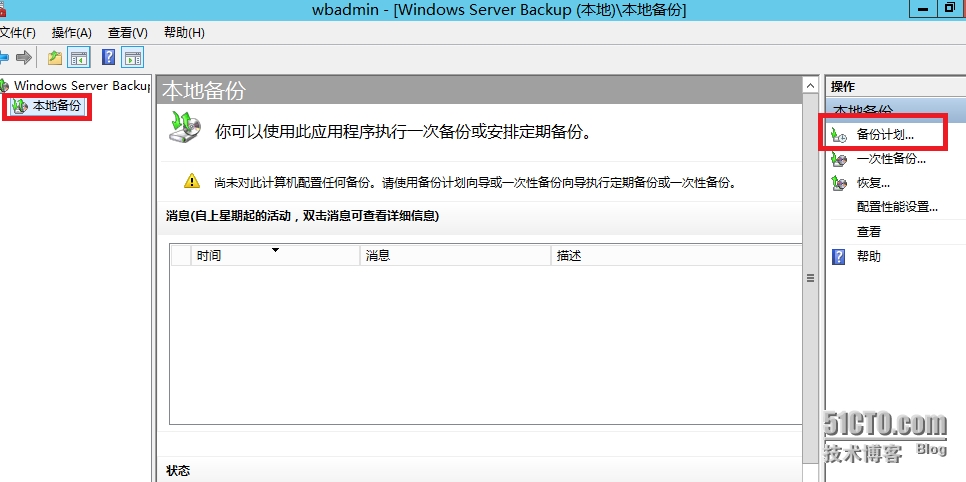
3、打开“备份计划向导”,在开始选项卡,选择“下一步”;
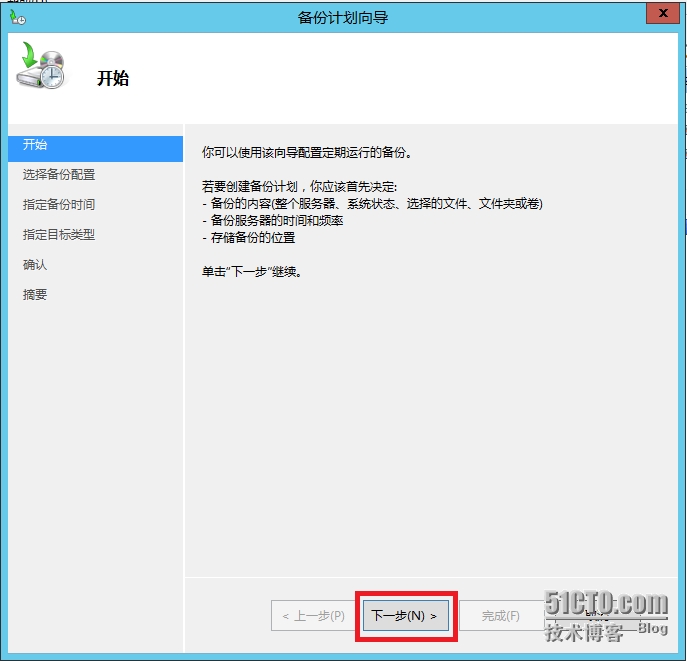
4、在“选择备份配置”选项卡,选择“自定义”;然后选择“下一步”;
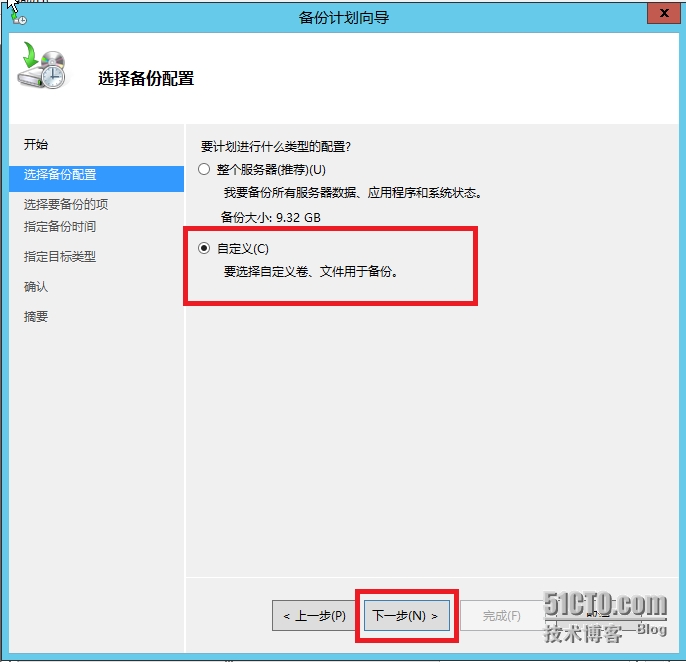
5、在“选择要备份的项”选项卡中选择“添加项目”;
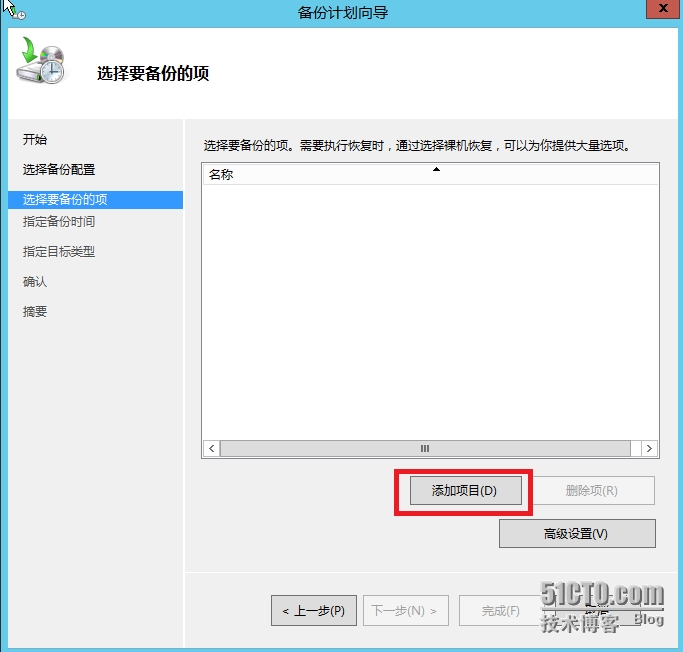
6、在“选择项”选项卡中选择要备份的项目,我这里备份的是AD选的是系统状态,但在实际环境中,建议给C盘也做一下备份;然后选择“确定”;
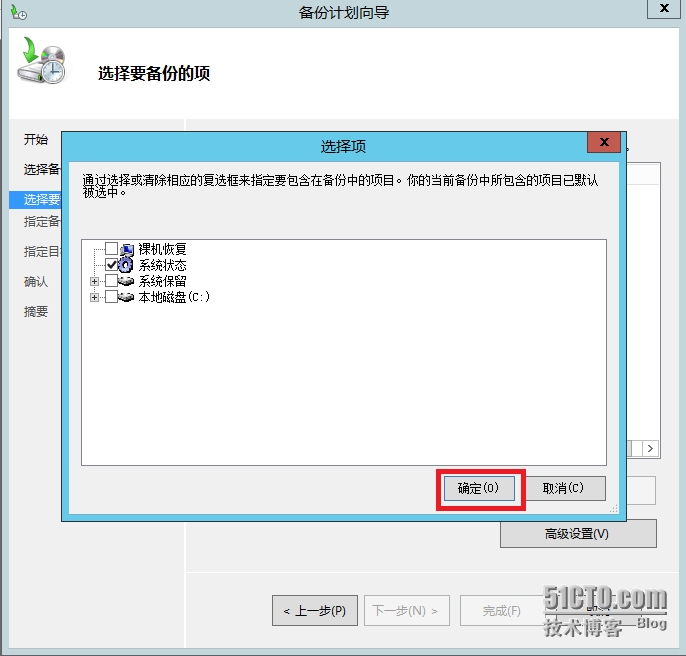
7、回到“选择要备份的项”选项卡中个,选择“下一步”;
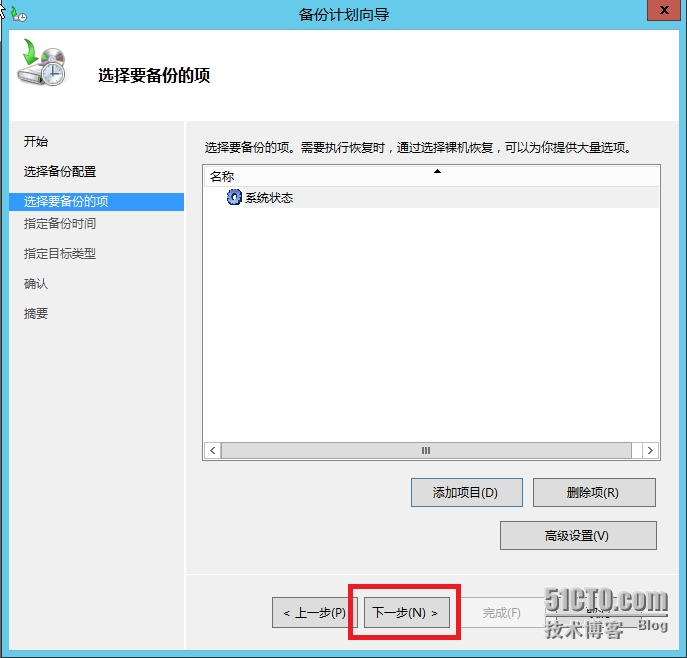
8、在“指定备份实际”的选项卡中,选择你想要执行备份计划的时间,然后选择“下一步”;
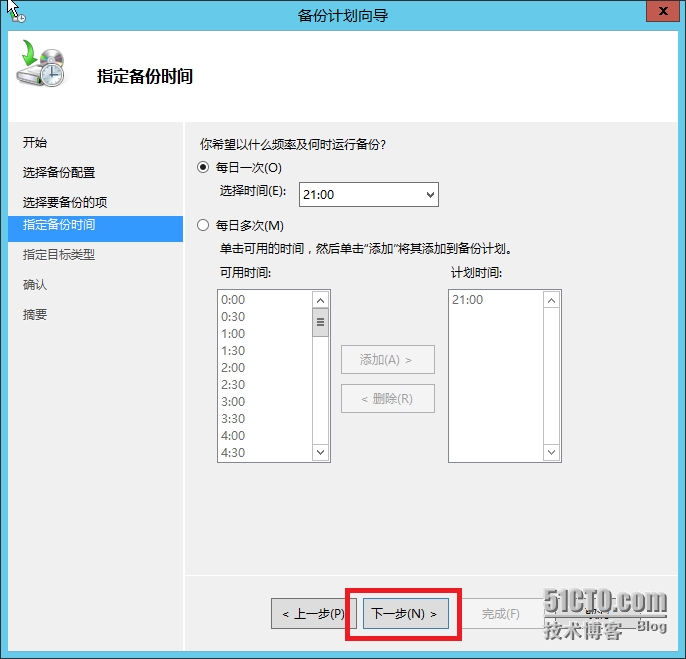
9、在“指定目标类型”的选项卡中,选择要存储的位置;2012中,比原来2008多了备份到专用硬盘,但这里要注意,备份到专用硬盘是要格式化硬盘的,所以如果选择的是第一个,你要先确保你所选的硬盘没有重要数据,并且选择第一个有一个好处,你可以直接把备份放到USB移动硬盘上面,也算是一种“异地”备份吧;然后选择“下一步”;
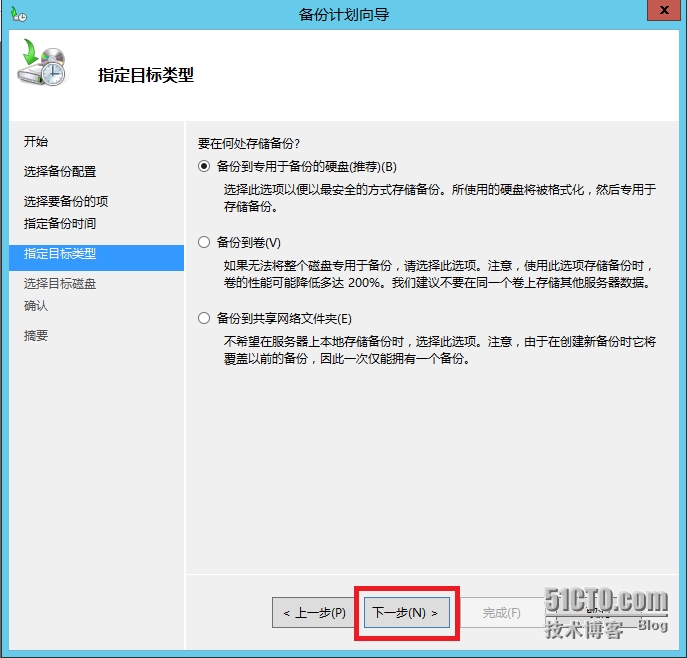
10、在“选择目标磁盘”选项卡中,选择“显示所有可用磁盘”(我的测试环境没有外置硬盘,直接是内置的,所以这里找不到硬盘。);
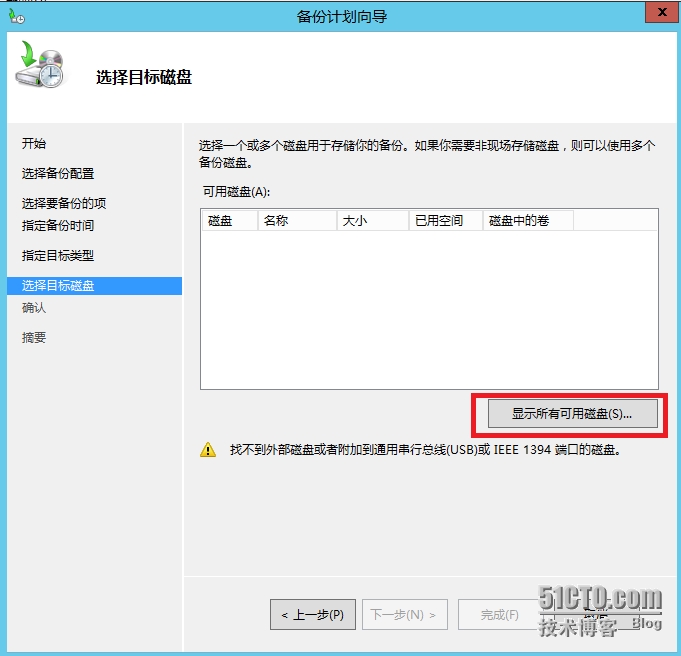
11、在“显示所有可用磁盘”选项卡中选择磁盘,然后选择“确定”;
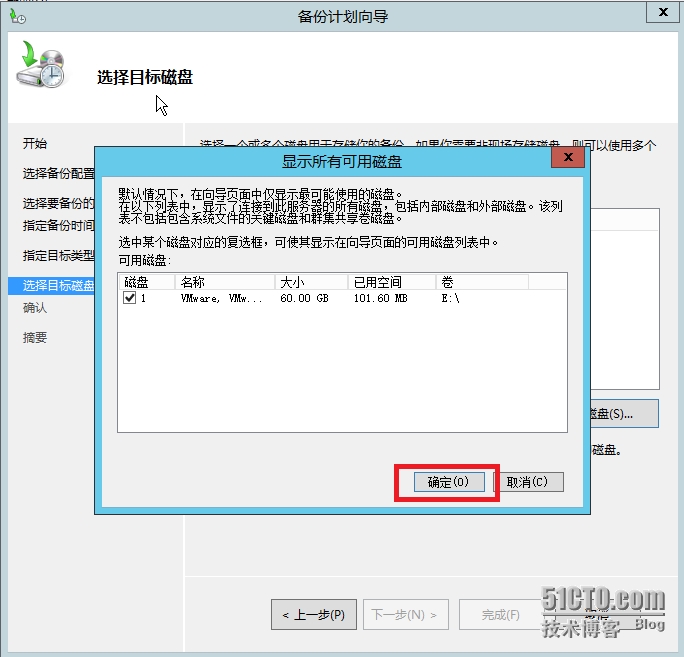
12、返回到“选择目标磁盘”选项卡中,选择“下一步”;
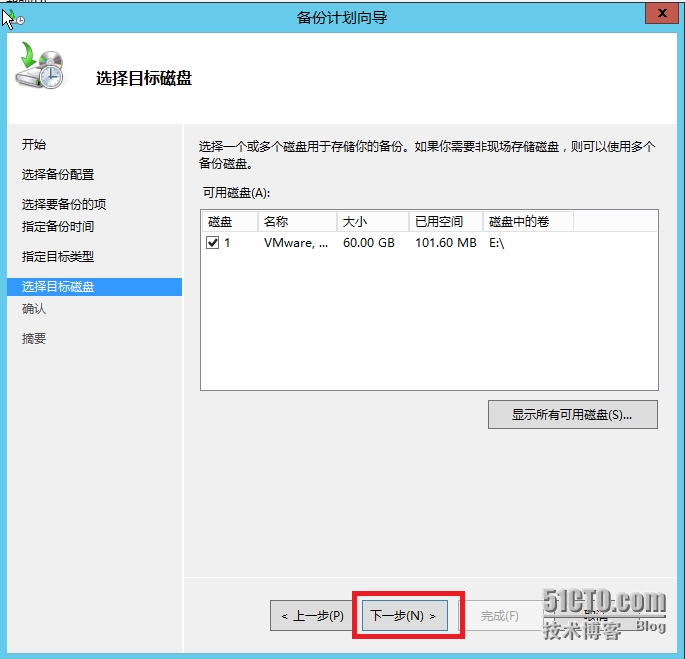
13、然后会弹出一个格式化的提示,选择“是”;
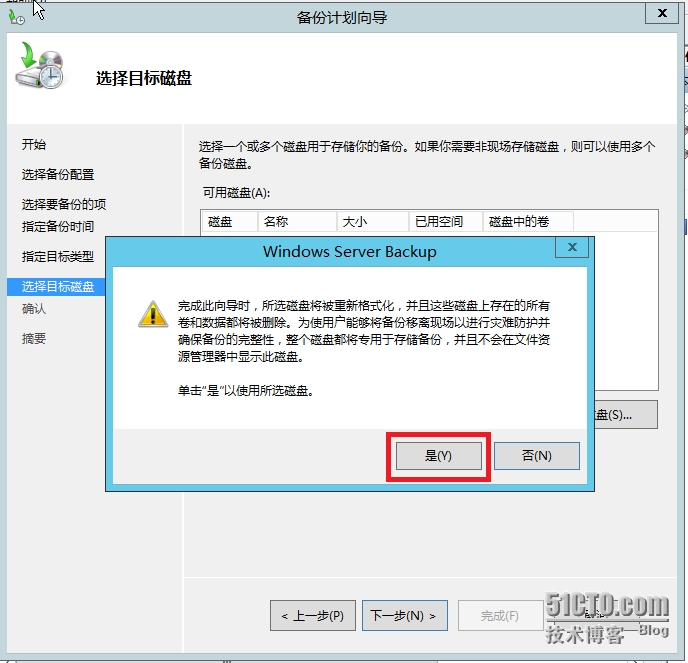
14、在“确认”选项卡中个,客户查看计划备份的一个摘要,选择“完成”;
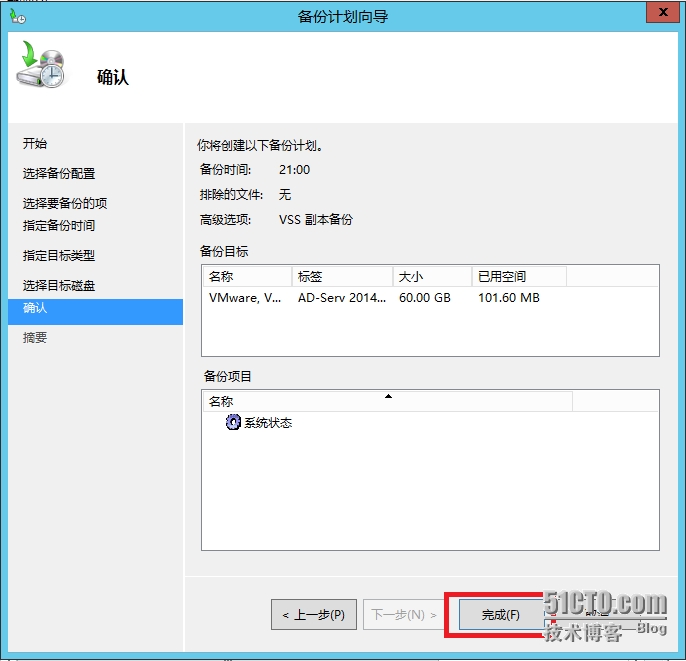
15、在“摘要”选项卡中,正在创建备份计划;
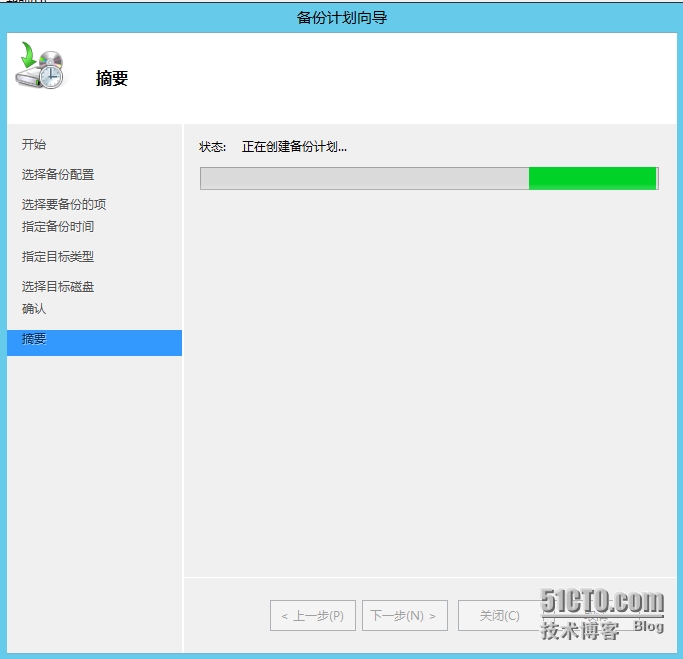
16、完成后,你可以通过状态查看备份计划是否创建成功,然后选择“关闭”;
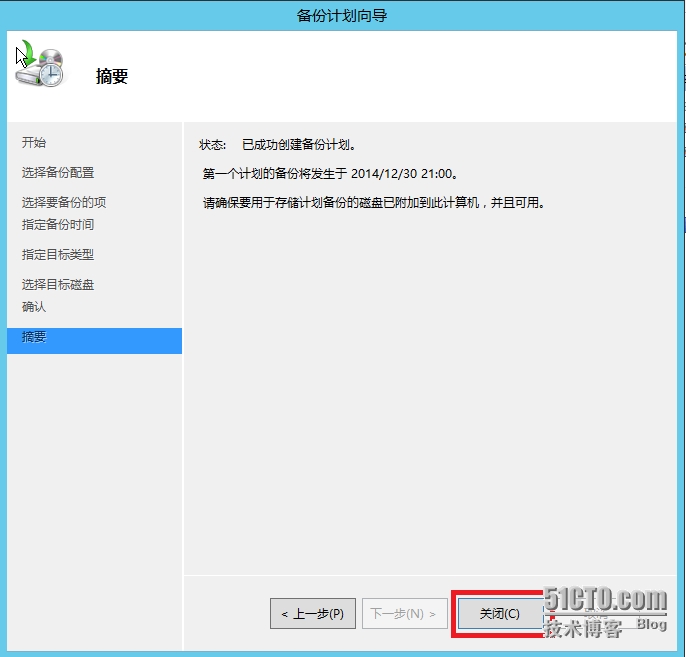
相关文章推荐
- server backup 2008/2012的多任务备份计划
- Windows Server 2012 R2 WSB功能安装与配置之02 WSB备份计划任务设置
- Windows Server 2012 R2 WSB功能安装与配置之03 备份计划的需求性与必要性
- SQL_Server2005自动备份与删除—维护计划
- windows server 2012 AD 活动目录部署系列(五)备份和还原域控制器
- windows server 2012 AD 活动目录部署系列(五)备份和还原域控制器
- SQL Server 2012笔记分享-25:配置备份维护计划
- [原创]windows server 2012 AD架构 试验 系列 – 3 创建备份DC2
- WINDOWS 2008 Server创建备份AD
- 使用System Center DPM 2012 SP1保护企业关键数据(二)备份及恢复AD
- 企业级备份方案系列PART2:SCDPM 2012备份/恢复AD
- 企业级备份方案系列PART2:SCDPM 2012备份/恢复AD
- SQL2012 创建备份计划
- 创建维护计划--定时备份数据库时,属性ErrorLogFile 不可用于JobServer“[SERVER]......”的问题时的解决方案
- SQL Server Database 维护计划创建一个完整的备份策略
- 在MS SQL Server 中创建计划备份
- 在MS SQL Server 中创建计划备份
- SQL Server Database 维护计划创建完整的备份策略
- windows 2003 AD升级Windows 2012 AD (无需Server 2008做跳板)
- SQL Server Database 维护计划创建完整的备份策略
